آموزش تعویض سنسور هوم/تاچ آیدی آیفون 8 پلاس
این آموزش صرفا برای تعویض قطعه مربوطه می باشد.
مراحل را به ترتیب و با دقت دنبال کنید.
(این آموزش برای افراد متخصص توصیه میشود،اگر نیاز به تعمیر آیفون خود دارید،کافیست تا با مشاورین ما در مرکز تعمیرات تخصصی سخت افزار تماس بگیرید)
- میزان سختی : متوسط
- زمان مورد نیاز : 30 دقیقه الی ۱ ساعت
- تعداد مراحل : 26
قبل از شروع، باتری آیفون خود را زیر 25 درصد خالی کنید. یک باتری لیتیوم یون شارژ شده در صورت سوراخ شدن تصادفی می تواند آتش بگیرد و یا منفجر شود.
قبل از شروع جداسازی، آیفون خود را خاموش کنید.
دو پیچ به طول 3.5 میلی متر در لبه پایینی آیفون را باز کنید.
باز کردن ال سی دی آیفون، چسب های ضد آب آن را به خطر می اندازد قبل از اینکه این مرحله را پشت سر بگذارید، چسب های جایگزین را آماده کنید، یا اگر آیفون خود را بدون تعویض مهر و موم دوباره سرهم می کنید مراقب باشید که در معرض مایعات قرار نگیرد.
دستگاه مکش را با فشار ثابت و محکم به سمت بالا بکشید تا فاصله کمی بین تاچ ال سی دی و قاب پشتی ایجاد شود.
یک پیک در شکاف قرار دهید.
چسب ضد آبی که ال سی دی را در جای خود نگه می دارد بسیار قوی است ایجاد این شکاف اولیه به مقدار قابل توجهی نیرو نیاز دارد اگر برای باز کردن شکاف مشکل دارید حرارت بیشتری اعمال کنید و ال سی دی را به آرامی بالا و پایین تکان دهید تا چسب ضعیف شود تا جایی که شکاف کافی برای وارد کردن ابزار ایجاد شود.
چهار پیچ را که براکت کابل ال سی دی پایینی را روی مادربرد محکم می کند، به طول های زیر باز کنید:
- دو عدد پیچ 1.3 میلی متری
- یک عدد پیچ 1.4 میلی متری
- یک عدد پیچ 2.7 میلی متری
در سراسر این راهنما، پیچهای خود را با دقت باز کنید تا در هنگام نصب مجدد، هر کدام از آنها را از جایی که باز کرده ایید ، همانجا ببندید.
نصب پیچ در محل نامناسب می تواند باعث آسیب دائمی شود.
برای جدا کردن دومین کابل ال سی دی از نوک ابزار پلاستیکی (Spudger) استفاده کنید.
از نوک اسپادگر برای بیرون آوردن کانکتور ال سی دی از سوکت آن استفاده کنید.
برای اتصال مجدد کانکتورها (همانند تصویر) یک طرف را فشار دهید تا در محل مخصوص خود قرار گیرند،سپس در طرف دیگر تکرار کنید.
دقت داشته باشید از وسط فشار ندهید، اگر کانکتور حتی کمی ناهماهنگ باشد کانکتور ممکن است خم شود و باعث آسیب دائمی شود.
برای جدا کردن کانکتور مجموعه سنسور تاچ ال سی دی از سوکت، از نوک یک ابزار پلاستیکی (Spudger) یا ناخن استفاده کنید.
زیر لبه ی سمت چپ رابط کابل دکمه هوم را تکان دهید تا آن را از سوکت جدا کنید.
اگر کل کانکتور بدون جدا شدن شروع به چرخیدن کرد، کابل را در لبه بالای کانکتور با صافی اسپادگر خود فشار دهید و همزمان لبه سمت چپ کانکتور را بالا بکشید. بسیار مراقب باشید که به کابل یا کانکتور آسیب نرسانید، در غیر این صورت سنسور را برای همیشه از دست خواهید داد.
گرم کردن ناحیه اطراف هوم/حسگر Touch ID به نرم شدن چسبی که کابل ظریف خود را در جای خود نگه می دارد کمک می کند و حذف ایمن آن را آسان تر می کند.
ال سی دی را برگردانید. از یک سشوار صنعتی استفاده کنید یا یک iOpener آماده کنید و آن را به مدت 90 ثانیه روی لبه پایین ال سی دی قرار دهید تا چسب زیر آن نرم شود.
ال سی دی را بیش از حد گرم نکنید. باید کمی گرم باشد تا راحت لمس شود.
مجموعه حسگر home/Touch ID را با بلند کردن آن از سمت جلوی ال سی دی خارج کنید.
برای نصب مجدد، ابتدا کابل را مطابق شکل از سوراخ جلوی ال سی دی وارد کنید.
ممکن است قطعه جایگزین شما با پیچهای اضافی Y000 که قبلاً در نزدیکی دکمه Home نصب شدهاند ارائه شود. پیچ های غیر ضروری را بردارید تا بتوانید براکت دکمه هوم را دوباره نصب کنید.
منبع: iFixit















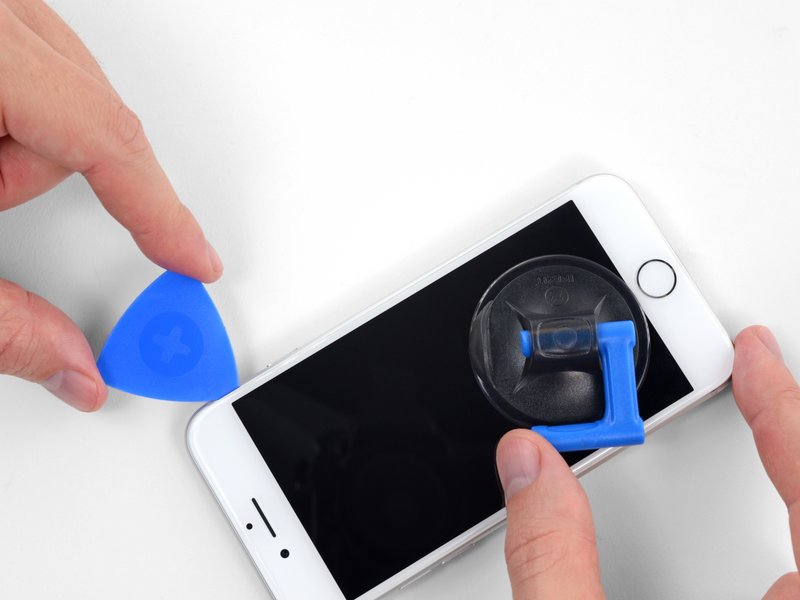


































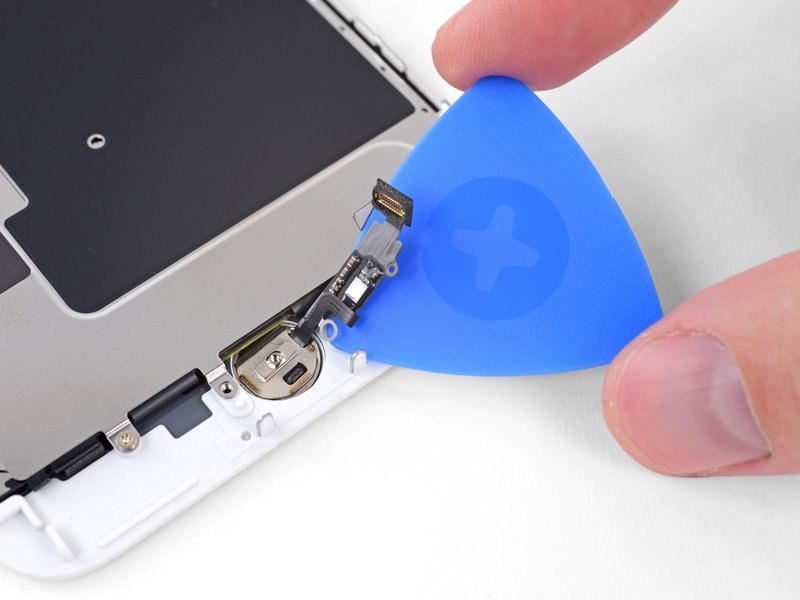










ارسال پاسخ